Jeśli niedawno przeszedłeś na system Linux z Windows 10, może minąć trochę czasu, zanim przyzwyczaisz się do nowego środowiska. Jednym z najlepszych sposobów na adaptację jest sprawienie, aby Linux przypominał Windows 10. Dostosowywanie pulpitu w Linuxie może być czasochłonne, zwłaszcza jeśli chcesz, aby nawiązywał on do wyglądu systemu operacyjnego Microsoftu. Kluczowym elementem tego procesu jest Motyw GTK, który kontroluje, jak aplikacje, interfejsy użytkownika oraz paski tytułów menedżerów okien prezentują się na twoim pulpicie. Odpowiednio dobrany motyw może znacznie poprawić estetykę systemu, a jego zmiana może diametralnie odmienić wygląd twojego systemu operacyjnego.
OSTRZEŻENIE SPOILERA: Zobacz samouczek wideo na końcu artykułu.
Motywy Windows 10 GTK
Dostępnych jest wiele motywów inspirowanych Windows 10 dla systemu Linux, ponieważ wielu użytkowników przechodzi na tę platformę i pragnie zachować znajomy interfejs. Jednym z najlepszych i najbardziej rozbudowanych motywów Windows 10 dla Linuxa jest projekt Boomerang.

Boomerang oferuje nie tylko jeden, ale aż trzy różne motywy Windows 10. Aby je zainstalować, musisz najpierw pobrać pakiet „git”. Możesz to zrobić, otwierając aplikację Gnome Software lub centrum oprogramowania, wyszukując „git” i instalując go. Alternatywnie, możesz użyć terminala, aby znaleźć i zainstalować git za pomocą menedżera pakietów swojej dystrybucji Linux. Następnie wybierz jeden z trzech poniższych motywów i pobierz go za pomocą git.
Windows 10 Light
git clone https://github.com/B00merang-Project/Windows-10.git
Po pobraniu motywu, zainstaluj go w katalogu systemowym, używając polecenia:
sudo mv Windows-10 /usr/share/themes/
Możesz również zainstalować go dla pojedynczego użytkownika:
mkdir ~/.themes
mv Windows-10 ~/.themes
Windows 10 Dark
git clone https://github.com/B00merang-Project/Windows-10-Dark.git
sudo mv Windows-10-Dark /usr/share/themes
lub
mkdir ~/.themes
mv Windows-10-Dark ~/.themes
Windows 10 Universal
git clone https://github.com/B00merang-Project/Windows-10-Metro.git
sudo mv Windows-10-Metro /usr/share/themes/
lub
mkdir ~/.themes
mv Windows-10-Metro ~/.themes
Ustawienie tych motywów będzie się różnić w zależności od używanego środowiska graficznego. Obecnie wszystkie trzy motywy Windows 10 od Boomerang są oficjalnie wspierane przez środowiska graficzne takie jak Xfce4, Cinnamon, Gnome Shell, Openbox, Fluxbox, LXDE, MATE oraz KDE Plasma 5 opartą na Qt.
Ustawianie ikon
Po zainstalowaniu jednego z motywów Windows 10 dla Linuxa, kolejnym krokiem jest dodanie odpowiedniego motywu ikon. Motywy ikon Windows 10 są również dostępne na Githubie, a pobranie ich wymaga otwarcia terminala.

Najpierw pobierz najnowszą wersję motywu ikon bezpośrednio z repozytorium dewelopera, używając polecenia:
wget https://github.com/Elbullazul/Windows-10/releases/download/v0.9.6/Windows.10.Icons.v0.4.1.zip
W przeciwieństwie do innych motywów, w tym przypadku nie można użyć „git clone”, dlatego korzystamy z wget. Po pobraniu ikon rozpakuj je za pomocą polecenia unzip. Jeśli twoja dystrybucja Linuksa nie obsługuje tej funkcji, możesz użyć menedżera plików do rozpakowania archiwum.
unzip Windows.10.Icons.v0.4.1.zip
Po zakończeniu rozpakowywania zainstaluj motyw ikon. Podobnie jak w przypadku motywu GTK, ikony można zainstalować na poziomie systemowym lub dla jednego użytkownika. Aby zainstalować je systemowo, przenieś wyodrębniony folder ikon do katalogu /usr/share/icons/. Dla pojedynczych użytkowników, przenieś je do ~/.icons.
Uwaga: może być konieczne najpierw utworzenie katalogu ~/.icons.
sudo mv Windows.10.Icons.v04.1 /usr/share/icons
lub
mkdir ~/.icons
mv Windows.10.Icons.v04.1 ~/.icons
Ustaw tapetę
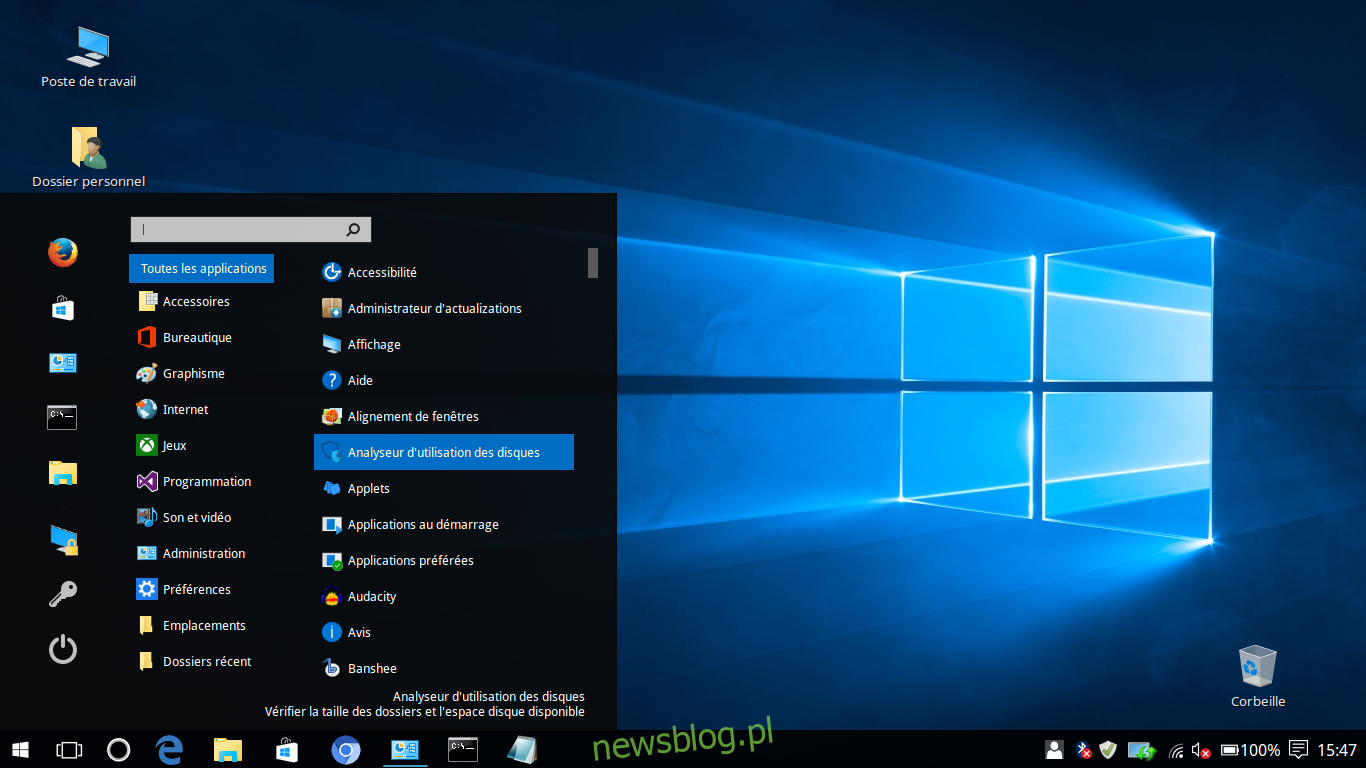
Pulpit Linuxa przypominający Windows 10 nie byłby kompletny bez ikonicznej tapety Windows 10 Hero. Na szczęście, motyw Windows 10 GTK zawiera tę tapetę. Aby ją ustawić, najpierw przenieś tapetę z katalogu motywów, znajdującego się w /usr/share/themes/, do katalogu ~/Pictures w swoim katalogu domowym.
Najpierw użyj polecenia CD, aby przejść do katalogu motywów.
cd /usr/share/themes/Windows*
ls
Znajdź nazwę pliku tapety i użyj polecenia CP, aby skopiować go do katalogu obrazów.
cp wallpaper.jpg ~/Pictures
Możesz również przenieść tapetę do katalogu obrazów używając polecenia mv.
mv wallpaper.jpg ~/Pictures
Po przeniesieniu tapety do odpowiedniego folderu, możesz ustawić ją jako tło pulpitu w swoim środowisku graficznym. Jeśli nie wiesz, jak to zrobić, zapoznaj się z naszymi poradnikami dotyczącymi dostosowywania pulpitu dla różnych środowisk graficznych, które obsługują motyw Windows 10.
Dodatkowe modyfikacje Windows 10
Po zainstalowaniu motywu i ikon, twój pulpit powinien wyglądać jak Windows 10 (pomijając oczywiste różnice między tymi systemami). Rozważ również zainstalowanie narzędzi wyszukiwania, takich jak Synapse, Catfish lub Albert, aby naśladować zaawansowane funkcje wyszukiwania dostępne w Windows 10.
Należy pamiętać, że obecnie nie ma możliwości bezpośredniej integracji tych aplikacji z paskiem zadań w jakimkolwiek środowisku graficznym Linuxa. Można to obejść, dodając skrót do aplikacji na panelu.
Pakiet konwersji
Motywy opisane w tym przewodniku pochodzą z pakietu konwersji Windows 10. Jeśli chcesz, aby twój pulpit Linuxa wyglądał jeszcze bardziej jak Windows, odwiedź tę stronę, przewiń w dół i zapoznaj się z instrukcjami zamieszczonymi na stronie, które pomogą ci w pełni wykorzystać możliwości motywów.
newsblog.pl
Maciej – redaktor, pasjonat technologii i samozwańczy pogromca błędów w systemie Windows. Zna Linuxa lepiej niż własną lodówkę, a kawa to jego główne źródło zasilania. Pisze, testuje, naprawia – i czasem nawet wyłącza i włącza ponownie. W wolnych chwilach udaje, że odpoczywa, ale i tak kończy z laptopem na kolanach.